Enhavtabelo
6. Post kiam vi ŝanĝis la agordojn de la preferataj kaj alternaj DNS-servilaj adresoj, premu OK por konservi viajn ŝanĝojn kaj kontroli ĉu la 0x80131500 en Microsoft Store jam estas riparita.
Oka Metodo - Reinstalu la Microsoft Store
La nuna versio de la Microsoft Store eble havas koruptan dosieron, tial ĝi montras la eraron 0x80131500. En ĉi tiu kazo, vi devus reinstali la Microsoft Store kaj komenci ĵus.
1. Dekstre alklaku la Komencan menuon kaj lokalizu Windows Powershell.
2. Dekstre alklaku la ikonon de Windows Powershell kaj elektu Kuri kiel administranto.

3. En la fenestro de PowerShell, tajpu la sekvan komandon kaj premu enen:
Get-AppxPackage -allusers *WindowsStore*
La Microsoft Store estas esenca elemento de la novaj generacioj de Vindozaj Operaciumoj ĉar ĝi permesas vin rapide kaj facile elŝuti multajn programojn de Windows Store. Hodiaŭ, ni montros al vi kiel ripari la eraron 0x80131500 kiun multaj homoj havis kiam ili provis uzi ĉi tiun programon.
Malbona interreta konekto de via Interreta Servoprovizanto, misadministrita DNS-servilo aŭ malsukcesa instalo de flikilo povas. ĉiuj kondukas al ĉi tiu eraro. Alia ŝajne sensignifa faktoro, kiel la tempo- kaj dataj agordoj de via komputilo ne sinkronigitaj, povas kaŭzi ĉi tiun ĝenan mesaĝon.
Bedaŭrinde, la erarkodo de Windows Store 0x80131500 estas nur unu el multaj, kiuj influas la uzadon de la Windows Store. kaj malpermesi al uzantoj ĝisdatigi aŭ instali novajn Vindozajn programojn. Ĉi tiuj vundeblecoj estis raportitaj en la plej multaj modernaj Windows Operaciumo-eldonoj, inkluzive de Vindozo 8, 8.1, kaj la unua eldono de Vindozo 10.
Sen Windows Store, estus malfacile elŝuti programojn kaj daŭrigi kun la plej novaj programoj. , progresoj kaj oportunoj. Bedaŭrinde, Windows 10 ofte generas problemojn pri Windows Store, tial miloj da klientoj estas malkontentaj pri la plej lastatempaj ĝisdatigoj. Antaŭe, uzantoj alfrontis erarkodojn 0x80073cfa, 0x80070005 kaj 0x803fb005, inkluzive de pluraj aliaj eraroj.
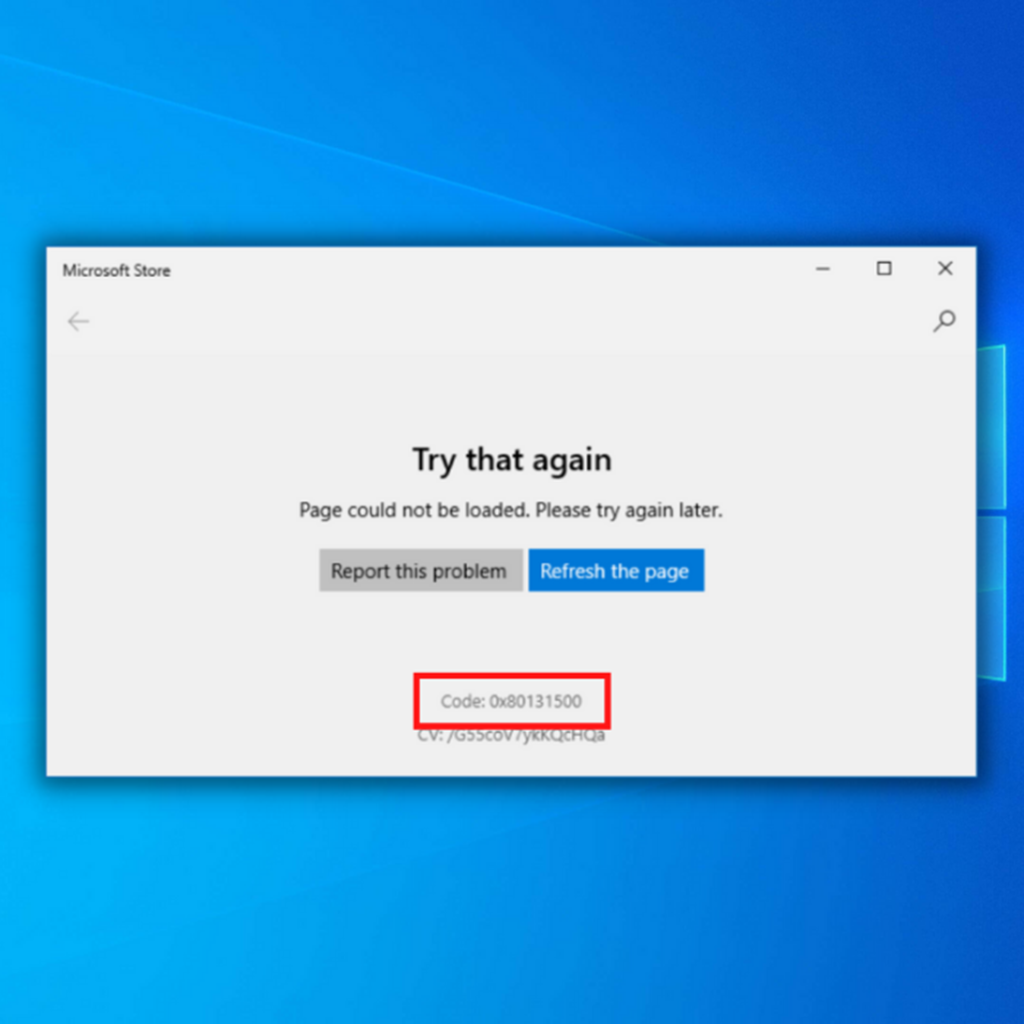
Ĉi-foje, uzantoj ricevis la problemon 0x80131500, kiumalpermesas al ili elŝuti iliajn plej ŝatatajn programojn aŭ lanĉi Windows Store. Ĉi tio povas esti precipe plimalboniga por individuoj uzantaj la Vindozan Vendejon por akiri kaj instali novajn programojn. En realeco, uzi oficialajn fontojn estas forte konsilita ĉar sekurecaj kontroloj certigas, ke ĉiuj aplikaĵoj donitaj estas sekuraj.
Multaj individuoj luktis dum longa tempo por evoluigi realigeblan solvon al la problemo de Windows Store-erara kodo 0x80131500 ekde Microsoft. ne agnoskis ĝin kaj ne disponigis la riparojn. Dum la situacio estas solvebla, estas grave kompreni, ke ne ekzistas unu-granda respondo.
Ĉi tiuj problemoj povus esti kaŭzitaj de malware infektoj, aparataj problemoj aŭ aliaj aferoj, sed ili ankaŭ povus estu la ĉefa kaŭzo. Kiel rezulto, ni instigas, ke vi zorge sekvu ĉiun el la ĉi-subaj proceduroj, memorante, ke vi eble bezonos provi plurajn antaŭ ol trovi solvon por via specifa situacio.
Aliaj Variaĵoj de la Vindoza Vendejo 0x80131500. Eraro
La erarkodo 0x80131505 povas konduki al diversaj problemoj en via komputilo, inkluzive de la malkapablo uzi la Microsoft Store kaj elŝuti Windows Store-aplikaĵojn. Estas bona ideo kontroli vian retan konekton se vi ricevas ĉi tiun problemon.
Antaŭ ol iri kun niaj opcioj, certigu, ke vi ricevas ne nur sufiĉan sed bonegan signalon, ĉu vi uzas Wi-Fi aŭ Eterreton. .
Uzantoj ankaŭ notisla jenaj eraroj de Windows Store:
- Erakodo 0x80131500 en Visual Studio – Vi ne povos konektiĝi al la Microsoft-servilo.
- Problemoj de Microsoft Store – Se vi havas problemojn uzanta la Microsoft Store, vi eble povos solvi la problemon uzante la Microsoft Store-problemon.
- La servilo renkontis vendejon Erarkodo 0x80131500 – Vi devus povi ripari ĝin per la metodoj sube ĉar ĝi estas nur vario en la mesaĝo, kiun vi ricevis.
Por ripari la erarkodon 0x80131500-problemon en la Microsoft Store, sekvu la paŝojn en la suba sekcio.
Microsoft Store Eraro 0x80131500-Spanigaj metodoj
Ni unue sugestas, ke vi elŝutu kaj rulu skanadon per fidinda komputila optimumiga programo kiel Fortect. Koruptitaj registroj, spionprogramoj, mankantaj dll-dosieroj aŭ ajna alia sistem-rilata anomalio povus ĉiuj esti kulpigitaj pro la 0x80131500-erara mesaĝo en la Vindoza Store-aplikaĵo.
Kiel rezulto, komputila optimumiga ilo povus helpi vin solvi ĉi tiun problemon. Se tio ne estas la kazo, provu kelkajn el la subaj metodoj por kontroli ĉu la problemo ne estas kaŭzita de io alia.

Unua Metodo – Rulu la Mikrosoftan Store Troubleshooter
La Microsoft Store Troubleshooter povas esti uzata por ripari la plej oftajn problemojn kiam temas pri Windows Store. Por lanĉi la problemon de Windows Store, sekvu ĉi tiujn paŝojn.
1. Malfermu la Vindozajn Agordojnapp premante Win + I klavojn.
2. Iru al la Ĝisdatigo & Sekureco, alklaku Troubleshoot, kaj poste alklaku Pliajn Troubleshooters.
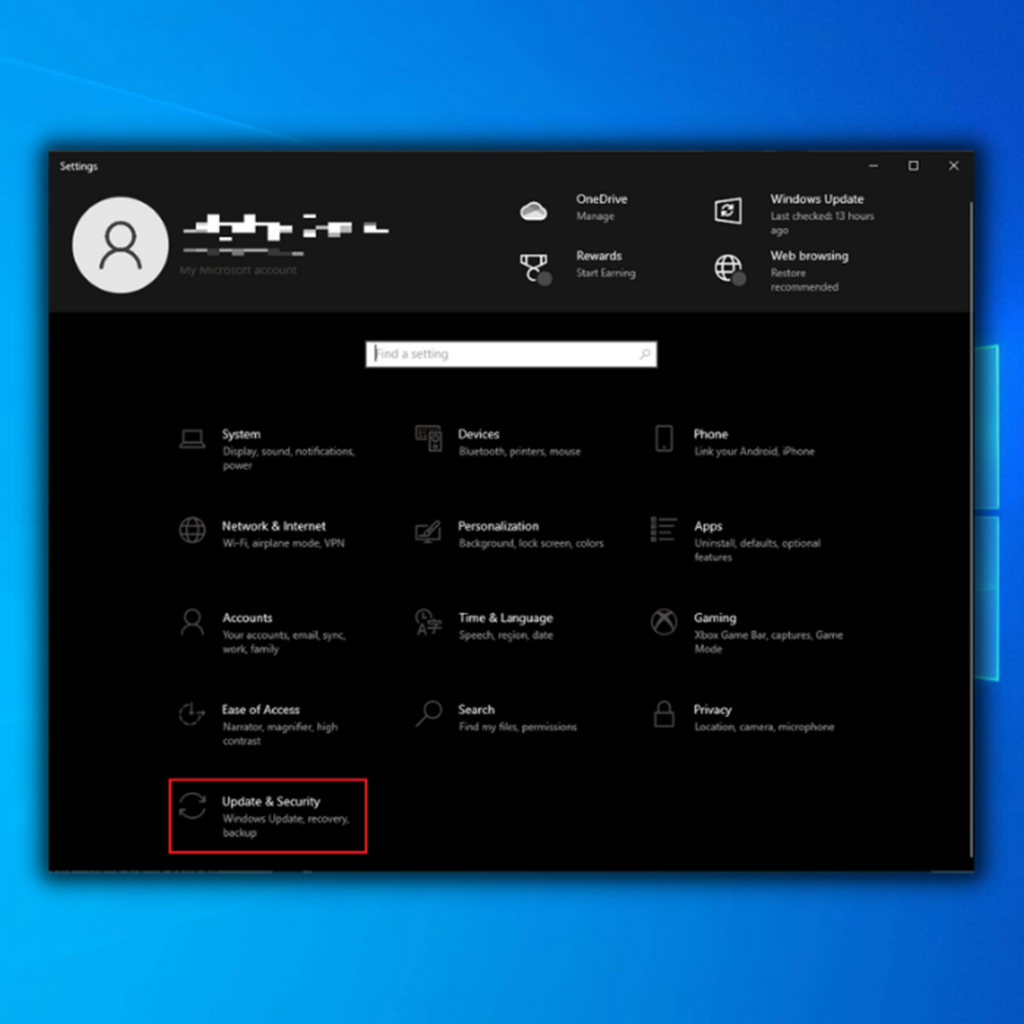
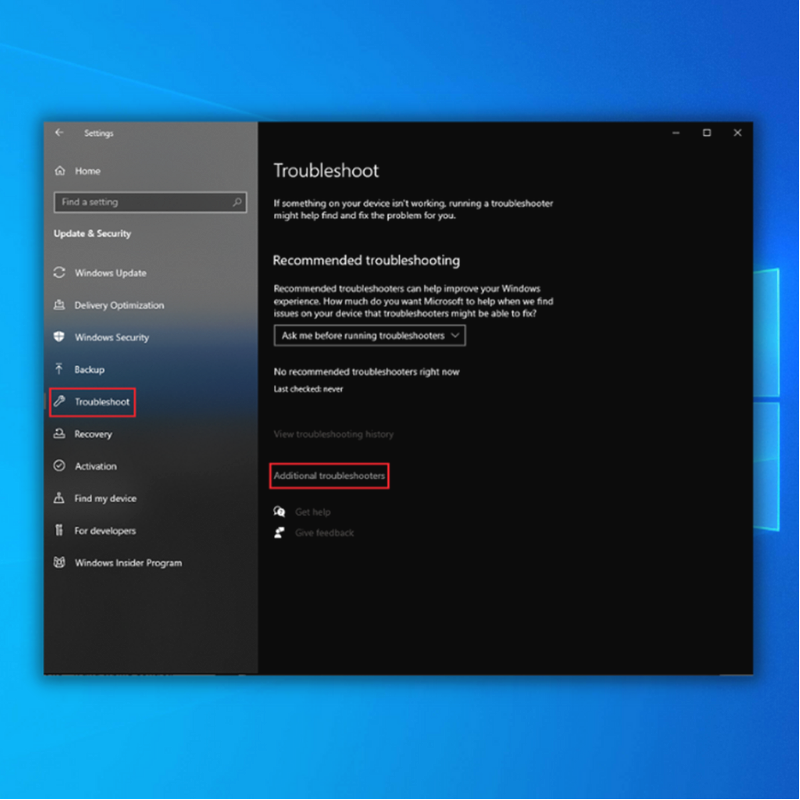
3. Trovu la Aplikojn de Microsoft Store kaj duoble alklaku ilin. Elektu Run the troubleshooter.

- La problemsolvilo aŭtomate detektos problemojn. Se iuj problemoj estas detektitaj, ili aŭtomate ripariĝos. Lanĉu Microsoft-vendejon post kiam la problemo-solvilo estas kompleta kaj konfirmu ĉu la erarkodo 0x80131500 daŭras.
Dua Metodo - Mane Komencu la BITS (Fonan Inteligentan Translokigan Servon)
Alia kialo, kial vi eble spertu erarkodon de Microsoft Store 0x80131500 estas kiam Fona Inteligenta Transiga Servo (BITS) ne funkcias ĝuste. Vi povas rapide ripari ĉi tion rekomencante la tutan procezon.
1. Komencu la dialogujon Run premante la klavojn "Vindozo + R". Tajpu "services.msc" kaj alklaku "Bone" en la dialogujo aŭ premu enen.
2. Trovu la "Fonan Inteligentan Translokigan Servon" kaj duoble alklaku.
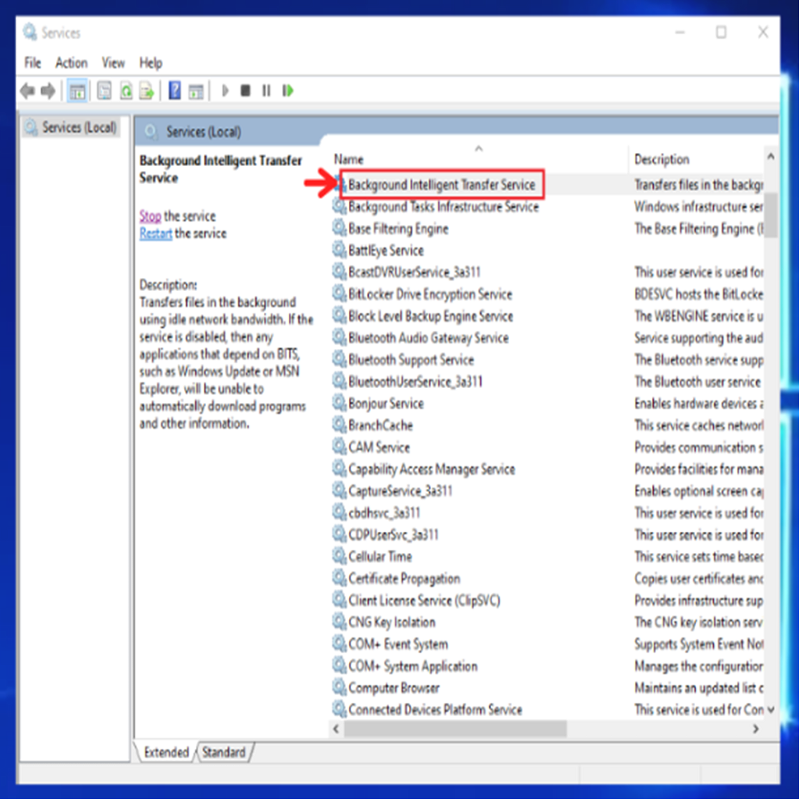
3. Agordu la "Komencan Tipon" al "Aŭtomata". Alklaku la butonon de komenco. Se la butono de komenco estas grizigita, alklaku la butonon "Haltu" kaj alklaku la butonon de komenco.

- Sekva, Iru al la langeto "Reakiro".
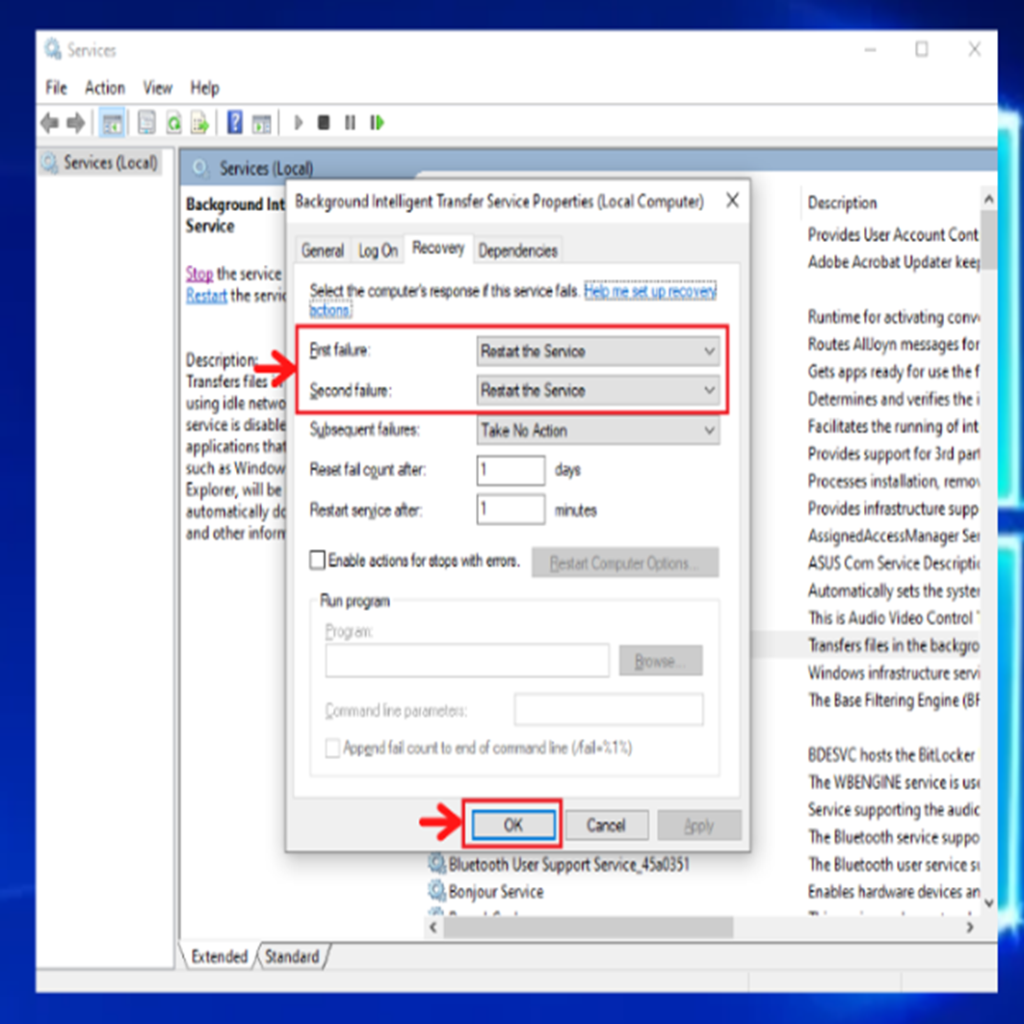
- Kontrolu, ke la agordoj Unua malsukceso kaj Dua malsukceso estas agordita por Rekomenci la Servon.
- Konservu ŝanĝojn alklakante "Apliki" kaj poste "Bone".
TrieMetodo – Restarigi la Microsoft Store Cache
La Microsoft Store Cache estas kolekto de dosieroj de via retumila historio. Vi povas forigi la dosierojn de Microsoft Store Cache sekvante ĉi tiujn procedurojn.
1. Premu la klavon "Vindozo" sur via klavaro kaj poste premu "R". Tajpu "wsreset.exe" en la fenestra ŝprucfenestro kaj premu "enigu."
2. Vi tiam vidos nigran fenestron. Nur atendu, ke ĝi kompletigos la procezon, kaj ĝi lanĉos la Vindozan Vendejon post kiam ĝi sukcese forigas la kaŝmemordosierojn de Windows Store.
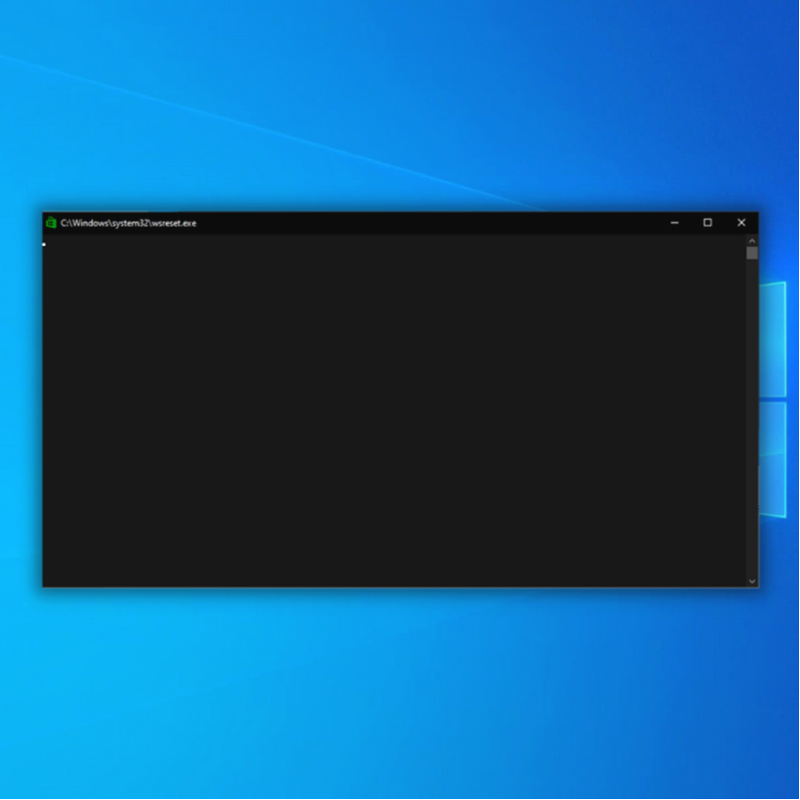
3. Rekomencu vian komputilon kaj kontrolu ĉu la erarkodo 0x80131500 estas riparita kaj ĉu vi povas elŝuti iun ajn aplikaĵon de Microsoft Store.
Kvara Metodo - Faru Vindozan SFC (Sistema Dosiera Kontrolilo) Skanadon
La Vindoza SFC (System File Checker) estas enkonstruita sistema dosierkontrolilo kiu skanas kaj riparas koruptajn sistemajn dosierojn. Por ruli la sisteman dosierokontrolilon, sekvu ĉi tiujn paŝojn.
1. Tenu premita la klavon "Vindozo", premu "R" kaj tajpu "cmd" en la kuri komandlinio. Tenu ambaŭ la "ctrl kaj shift" klavoj kune kaj premu enen. Alklaku "Bone" en la sekva fenestro por doni permesojn de administranto.
2. En la komanda prompto fenestro, tajpu "sfc / scannow" kaj premu enen. Atendu ke la SFC kompletigos la skanadon kaj rekomencu la komputilon.

3. Rekomencu vian komputilon kaj kontrolu ĉu la erarkodo 0x80131500 estas riparita kaj ĉu vi povas elŝuti iun Microsoft Store.app.
Kvina Metodo – Fari Deploji Bilda Servado kaj Administrado (DISM) Skanado
Vi povas uzi DISM, komandlinia ilo por Vindozo, por ripari la bildon de via komputilo aŭ ŝanĝi kiel Vindozo estas instalita sur la instalaĵo de komputilo.
1. Tenu premita la klavon "Vindozo", premu "R" kaj tajpu "cmd" en la kuri komandlinio. Tenu ambaŭ la "ctrl kaj shift" klavoj kune kaj premu enen. Alklaku "Bone" en la sekva fenestro por doni permesojn de administranto.
2. La komanda prompto fenestro malfermiĝos; tajpu la sekvan komandon "DISM.exe /Online /Cleanup-image /Restorehealth" kaj poste premu "enigi."

3. La DISM-ilaĵo komencos skanadon kaj ripari eventualajn erarojn. Tamen, se la DISM ne povas akiri dosierojn de la interreto, provu uzi la instalan DVD aŭ starteblan USB-diskon. Enmetu la amaskomunikilaron kaj tajpu la jenajn komandojn: DISM.exe/Online/Cleanup-Image/RestoreHealth/Source:C:RepairSourceWindows/LimitAccess
Sesa Metodo - Faru Novan Uzantan Konton
Se vi 'travivas la eraron 0x80131500 sur la administra konto, en kiu vi estas nuntempe ensalutinta; tiam estas ŝanco, ke ĝi estas korupta uzantprofilo. En ĉi tiu kazo, la plej bona afero estas krei novan uzantkonton.
1. Tenu premitajn la klavojn "Vindozo" + "I" por malfermi la agordojn de la komputilo de Vindozo.
2. Alklaku "Kontoj", alklaku "Familio & aliaj uzantoj" sur la maldekstra panelo kaj alklaku "Aldonu iun alianal ĉi tiu komputilo.”


3. Alklaku "Mi ne havas la ensalutinformojn de ĉi tiu persono."

4. En la sekva fenestro, alklaku "Aldoni uzanton sen Microsoft-konto."
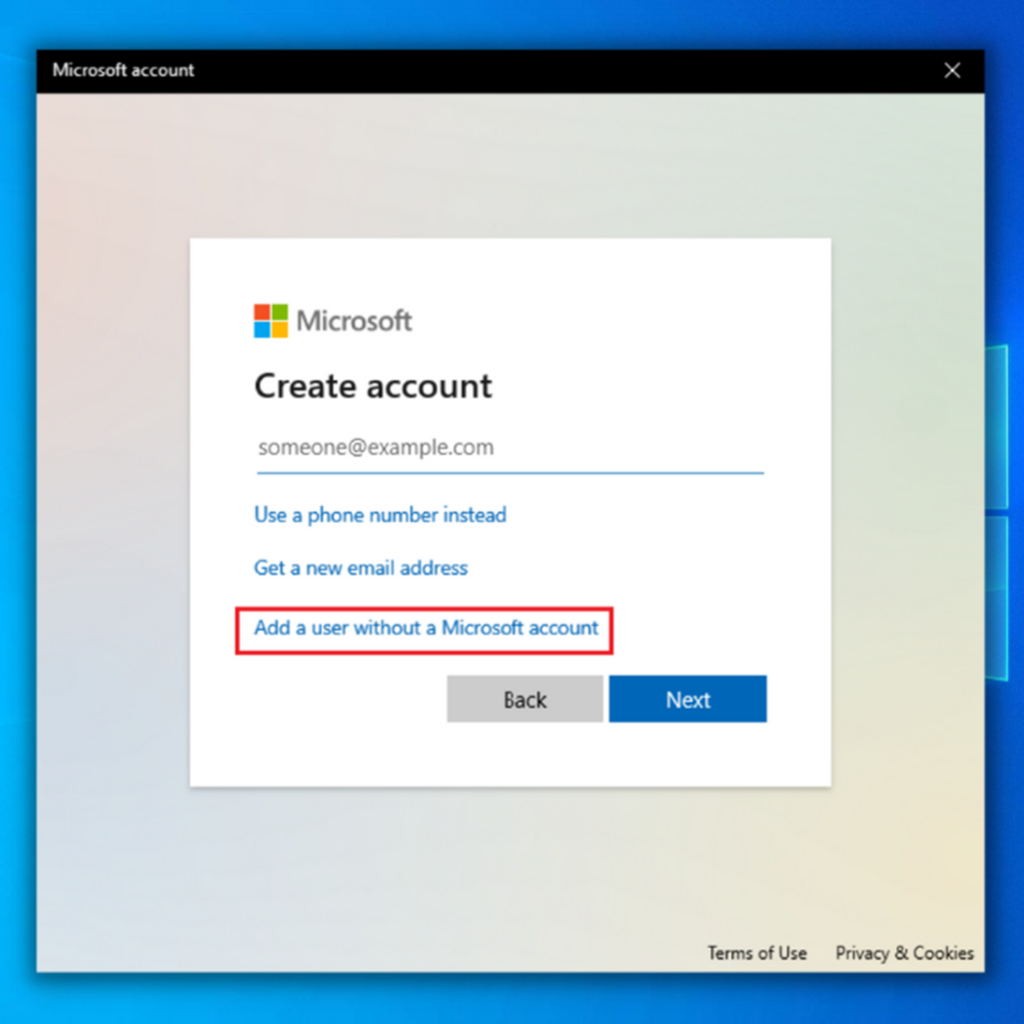
5. Tajpu la novajn uzantkontajn akreditaĵojn kaj alklaku Poste. Vi tiam revenos al la paĝo de agordoj de Vindozo, elektu vian lastatempe kreitan konton kaj alklaku "Ŝanĝi kontan tipon."

6. En la sekva fenestro, elektu "Administranto" en la Konto-tipo kaj alklaku "Bone."

7. Rekomencu vian komputilon, ensalutu al via lastatempe kreita uzantkonto, kaj kontrolu ĉu ĉi tiu metodo povus ripari Eraron de Windows Store 0x80131500.
Sepa Metodo – Ŝanĝu Viajn Preferajn DNS-Servilon-Agordojn
Konflikto en la DNS-adreso povas kaŭzi erarojn, inkluzive de la Microsoft Store Eraro 0x80131500. Riparu la eraron sekvante ĉi tiujn paŝojn por ŝanĝi la defaŭltajn agordojn de DNS-servilo:
1. Aliru vian Kontrolpanelon premante Vindozo + R kaj tajpante Kontrolon, tiam premu Enigu.
2. Klaku Reto kaj Interreto kaj alklaku Reto kaj Kundivida Centro.

3. En la fenestro de Interreta Konekto, Dekstre alklaku la retkonekton, kiun vi nun uzas, kaj elektu Propraĵojn.
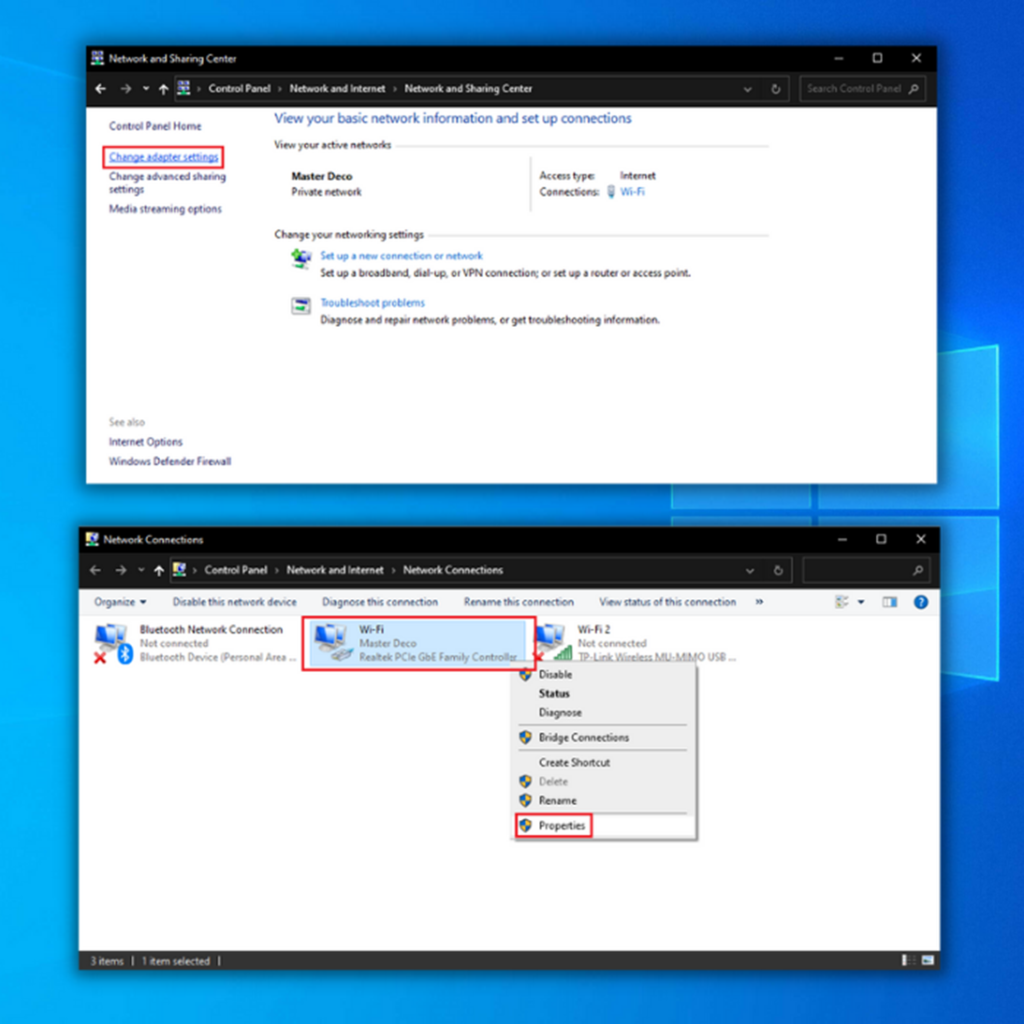
4. Poste, rulumu al Interreta protokolo-versio 4 (TCP/IPv4) kaj alklaku Propraĵojn.
5. Uzu la sekvajn adresojn de DNS-servilo:
Enigu 8.8.8.8 kiel preferatan DNS-servilon kaj 8.8.4.4 kiel Alternantovian klavaron kaj premu "R." Ĉi tio malfermos malgrandan fenestron kie vi povas tajpi "kontrola ĝisdatigo" en la rula komanda fenestro.
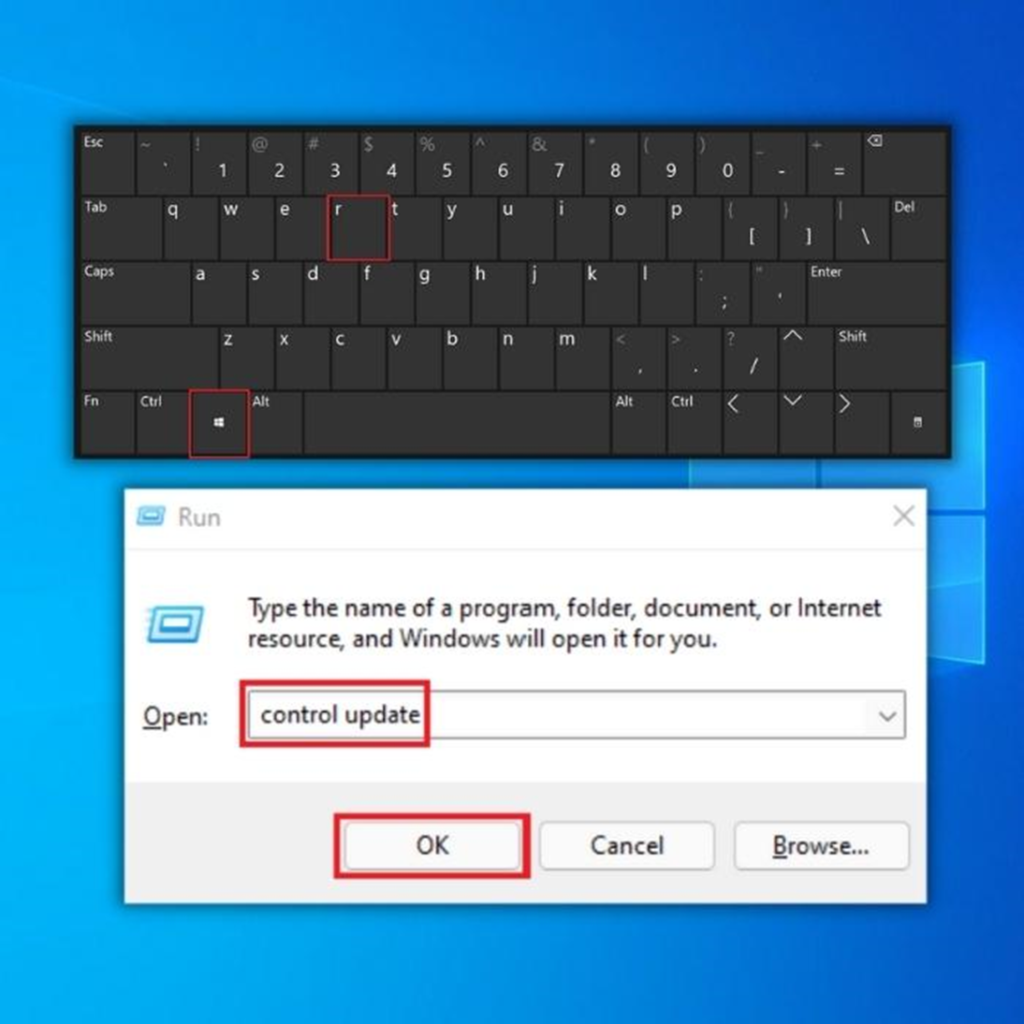
2. Alklaku "Reakiro" kaj "Restarigi ĉi tiun komputilon" sub Reakiro.

3. Sekvu la surekranajn instrukciojn por kompletigi la rekomencigitan procezon.
Finalaj Pensoj
Konklude, la Microsoft Store estas valora rimedo por aliri ampleksan gamon de programoj por laboro, lernejo kaj persona. uzi. Kvankam ĝi estas kutime fidinda platformo, uzantoj povas foje renkonti problemojn kiel la eraro 0x80131500, kiu malhelpas lanĉon de la vendejo.
La solvoj provizitaj en ĉi tiu artikolo helpos vin solvi kaj solvi la problemon, permesante vin daŭre ĝuu la avantaĝojn de la Microsoft Store.

